В операційній системі Windows передбачено функцію вибіркового призупинення USB, яка переводить USB-пристрої в енергозберігаючий режим, коли вони неактивні. Хоча це допомагає подовжити час роботи акумулятора, у деяких випадках це може викликати проблеми з периферійними пристроями, що потребують постійного живлення.
Якщо ви зіткнулися з неполадками в роботі USB-пристроїв на вашому комп’ютері з Windows 11, варто розглянути можливість відключення функції вибіркового призупинення USB. Далі ми розглянемо, як це зробити в Windows 11.
Навіщо вимикати вибіркове призупинення USB?
Windows має ряд інструментів, спрямованих на збільшення часу автономної роботи ноутбука, одним з яких є вибіркове призупинення USB. Попри корисність цієї функції, є випадки, коли її відключення є бажаним. Ось деякі з них:
- Якщо Windows не ідентифікує підключений USB-пристрій, спробуйте вимкнути вибіркове призупинення USB. Це може допомогти вирішити проблему.
- Інколи вибіркове призупинення USB викликає невелику затримку, особливо це помітно при використанні ігрових периферійних пристроїв. Вимкнувши цю функцію, ви зможете забезпечити більш швидкий відгук ваших ігрових пристроїв.
- Вибіркове призупинення USB іноді може конфліктувати з іншими налаштуваннями енергозбереження, що може призвести до нестабільної роботи комп’ютера. Якщо ви маєте проблеми з живленням, відключення вибіркового призупинення USB може допомогти.
Тепер, коли ви знаєте про можливі причини для вимкнення, розглянемо різні способи відключення вибіркового призупинення USB у Windows 11.
1. Використання диспетчера пристроїв
Диспетчер пристроїв у Windows дозволяє керувати всіма USB-пристроями, підключеними до вашої системи. За допомогою нього можна оновлювати драйвери, видаляти пристрої та багато іншого. Він також може допомогти вимкнути функцію вибіркового призупинення USB.
Щоб вимкнути вибіркове призупинення USB через диспетчер пристроїв, виконайте наступні кроки:
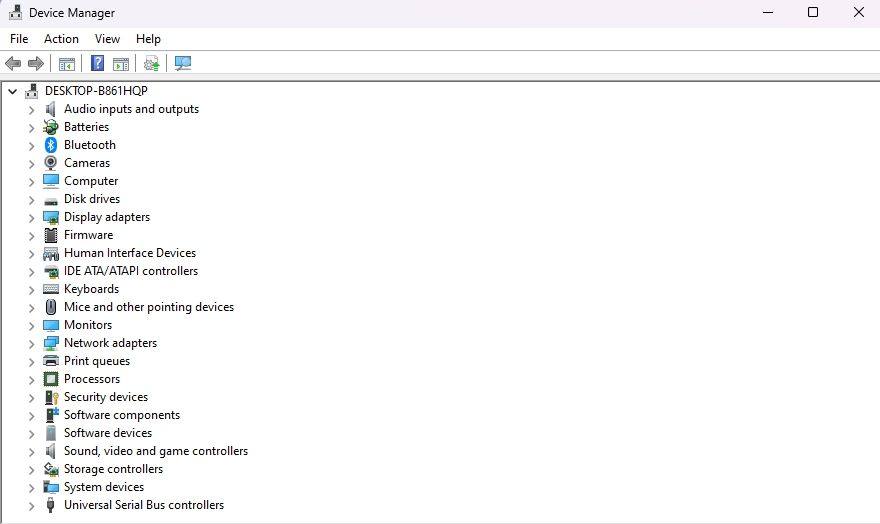
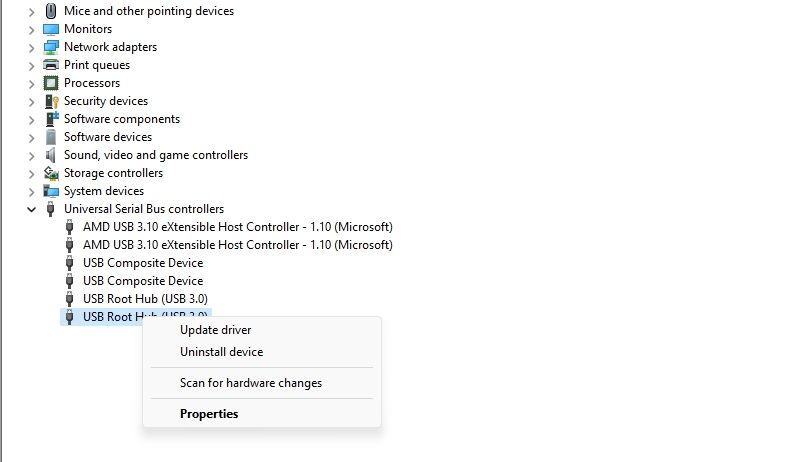
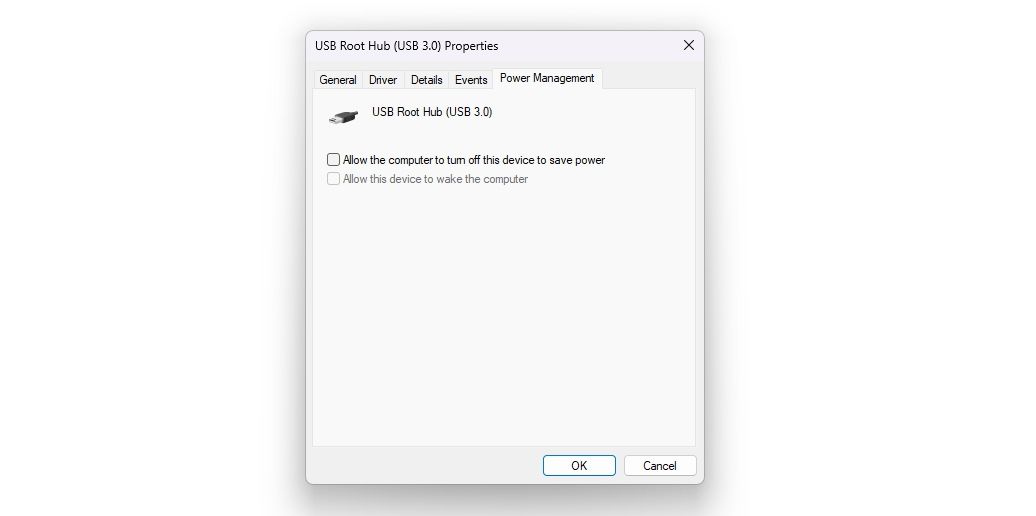
Повторіть ці дії для всіх USB-драйверів, для яких необхідно вимкнути вибіркове призупинення USB.
2. Використання панелі керування
Панель керування є централізованим інструментом операційної системи Windows, який дозволяє користувачам виконувати різноманітні завдання. Від простих налаштувань, таких як зміна шпалер робочого столу, до більш складних, таких як керування обліковими записами користувачів, все це можна робити через панель керування.
Щоб вимкнути вибіркове призупинення USB через панель керування, виконайте наступні кроки:
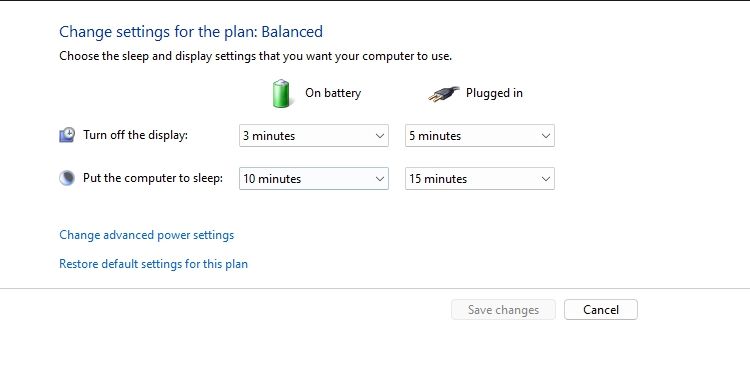
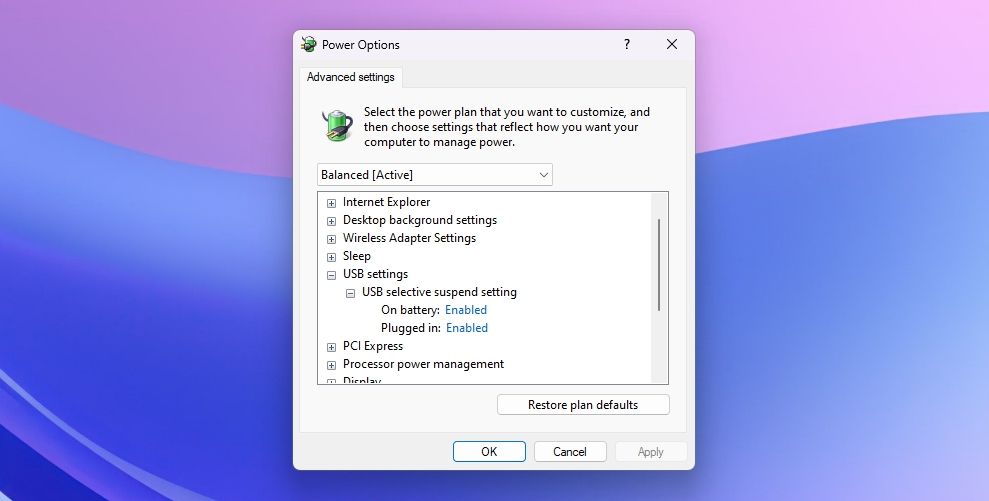
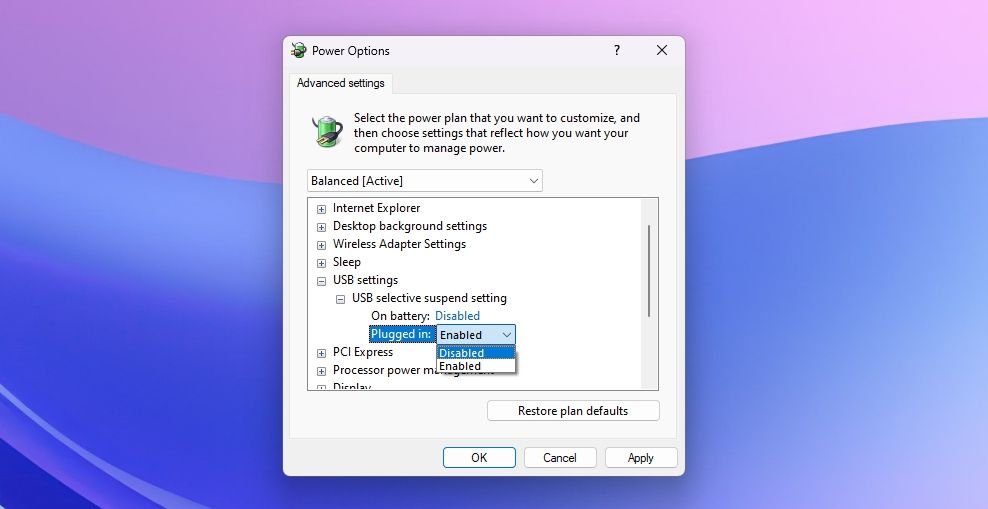
Тепер функція вибіркового призупинення USB відключена. Розглянемо ще один спосіб це зробити.
3. Використання командного рядка
Щоб вимкнути вибіркове призупинення USB через командний рядок, виконайте наступні кроки:
powercfg /SETACVALUEINDEX SCHEME_CURRENT 2a737441-1930-4402-8d77-b2bebba308a3 48e6b7a6-50f5-4782-a5d4-53bb8f07e226 0
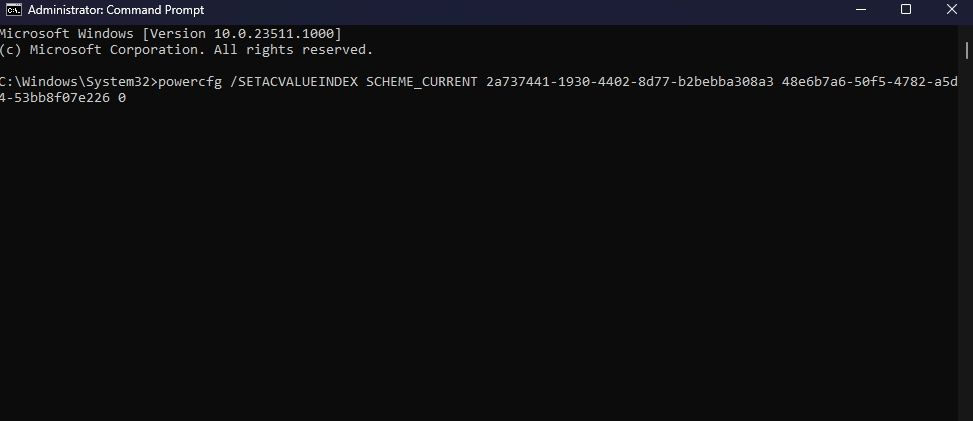
Готово! Функція вибіркового призупинення USB тепер вимкнена на вашому комп’ютері з Windows. Якщо буде потрібно, ви можете легко знову її ввімкнути, виконавши ті ж самі дії, як зазначено вище.
Вибіркове призупинення USB – корисна функція, але не завжди ідеальна
Ми розглянули способи вимкнення вибіркового призупинення USB. Як згадувалося раніше, іноді це може викликати нестабільність системи, затримки, або навіть призвести до того, що комп’ютер не зможе розпізнати USB-пристрій. Тому, якщо енергоефективність не є пріоритетом для вашої системи, відключення цієї функції може бути виправданим.
Проте, якщо відключення вибіркового призупинення USB не вирішило проблему, є інші кроки з усунення несправностей, які можна виконати, якщо Windows не розпізнає USB-пристрій.